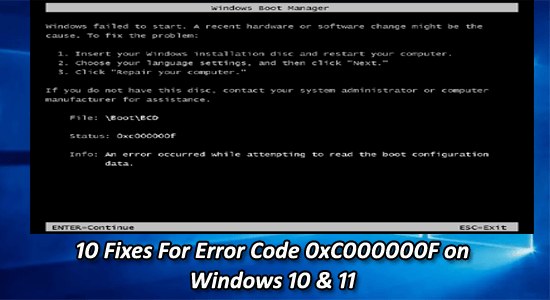
On suuri dilemma löytää itsesi jumissa virheen 0xc000000f kanssa Windows-järjestelmää käynnistettäessä. Et voi käynnistää tietokonettasi virheen vuoksi etkä pääse käsiksi tietoihisi.
Mietitkö, mikä meni pieleen ja miksi näet virheilmoituksen " Tapahtui virhe yritettäessä lukea käynnistyskokoonpanoa", jonka virhekoodi on 0xc000000f, tämä artikkeli on sinua varten.
Tässä on lueteltu täydelliset korjaukset e rror code 0xc000000f ratkaisemiseksi Windows 10:ssä, 8:ssa ja 7:ssä.
Korjaaksesi vioittuneet Windows-järjestelmätiedostot, suosittelemme Advanced System Repair -toimintoa:
Tämä ohjelmisto on yhden luukun ratkaisu, jolla voit korjata Windows-virheet, suojata sinua haittaohjelmilta, puhdistaa roskapostit ja optimoida tietokoneesi maksimaalisen suorituskyvyn saavuttamiseksi kolmessa helpossa vaiheessa:
- arvioitu erinomaiseksi Trustpilotissa . _
- Napsauta Asenna ja skannaa nyt asentaaksesi ja tarkistaaksesi tietokoneongelmia aiheuttavat ongelmat.
- Napsauta seuraavaksi Napsauta tästä korjataksesi kaikki ongelmat nyt korjataksesi, puhdistaaksesi, suojataksesi ja optimoidaksesi tietokoneesi tehokkaasti.
Mikä on virhekoodi 0xc000000f?
Virhe 0xc000000f on kytketty Windowsin käynnistyksenhallintaan , ja kun Windows yrittää lukea käynnistysmääritystietoja , se näyttää boot\bcd-virheen 0xc000000f , joka kehottaa käyttäjiä korjaamaan tietokoneensa Windowsin asennusmedialta.
Virhe näkyy pääasiassa uuden ohjelman tai ohjainten asennuksen tai Windows-käyttöjärjestelmän päivityksen jälkeen, ja se ponnahtaa esiin mustalla tai joskus sinisellä näytöllä.
Mikä aiheuttaa 0xc000000f-virheen Windowsissa?
Virhe tapahtuu yleensä, kun BCD (Boot Configuration Data) vioittuu joidenkin ongelmien takia. Alla on katsaus yleisimpiin syyllisiin.
- Vaurioitunut/korruptoitunut Windowsin käynnistyssektori
- Windowsin käynnistystaltion lataaminen ei onnistu
- Kiintolevy Vika tai vioittunut
- Korruptio tiedostojärjestelmässä
- Virus- tai haittaohjelmatartunta.
Windows Error 0xc000000f liittyvät virheilmoitukset:
- Tietokoneesi/laitteesi on korjattava, PC:n käynnistysmääritystiedot puuttuvat tai sisältävät virheitä, Virhekoodi 0xc00000f.
- Windows ei käynnistynyt 0xc00000f.
- 0xc000000f: Virhe yritettäessä lukea käynnistyskokoonpanoa.
- BCD-käynnistysvirhe 0xc00000f Windows 7
Nämä ovat joitain yleisiä virheilmoituksia, jotka näkyvät virhekoodilla 0xc00000f useissa Windows-käyttöjärjestelmissä. Noudata nyt alla lueteltuja korjauksia yksitellen päästäksesi eroon virheestä.
Kuinka korjata virhe 0xc000000f Windowsissa?
Voit korjata Windowsin käynnistysvirheen 0xc000000f monella eri tavalla. Käytä alla annettuja menetelmiä päästäksesi eroon Windows 10 -virhekoodista 0xc000000f.
Sisällysluettelo
Vaihda
Ratkaisu 1: Irrota kytketty ulkoinen laite
Kun käynnistät tietokoneen, järjestelmä yrittää ensin käynnistää kaikki siihen kytketyt ulkoiset laitteet, ennen kuin käynnistää sen sisäiseltä kiintolevyltä. Jos ulkoisessa laitteessa on ongelmia, se voi aiheuttaa käynnistysprosessin epäonnistumisen, mikä johtaa 0xc000000f-virheeseen.
Ulkoisten laitteiden, kuten USB-asemien, muistikorttien tai ulkoisten kiintolevyjen poistaminen tietokoneesta korjaa tämän virheen, koska nämä laitteet voivat joskus häiritä käynnistysprosessia ja aiheuttaa BCD-levyn vioittumisen tai virheellisen määrityksen.
- Sammuta Windows-laitteesi.
- Irrota se virtalähteestä ja tarkista virtajohdossa näkyviä vaurioita. Jos on, vaihda se ennen kuin kytket sen takaisin. Jos se näyttää olevan hyvässä kunnossa, jatka seuraaviin vaiheisiin.
- Irrota yksitellen kaikki liitetyt lisävarusteet, kuten mikrofonit, USB-laitteet, verkkokamerat, donglit ja muut elektroniset laitteet .
- Käynnistä laite ja tarkista, onko ongelma ratkaistu.
Ratkaisu 2: Suorita bootrec.exe-komento Windowsin korjaustilassa
Tässä suositellaan bootrec.exe-komennon suorittamista Windowsin korjaustilassa, tämä auttaa ratkaisemaan käynnistysongelmat.
- Käynnistä järjestelmä ja käytä käynnistyskelpoista DVD-/USB-levyä sen käynnistämiseen.
- Paina mitä tahansa näppäimistön näppäintä, jos järjestelmä pyytää.
- Valitse kieli, aika, valuutta ja näppäimistö ja paina Seuraava.
- Valitse käyttöjärjestelmä, jonka haluat korjata, ja napsauta Seuraava
- Valitse sen jälkeen Järjestelmän palautusasetuksissa komentokehote.
- Kirjoita komentokehotteeseen bootrec.exe ja paina Enter- näppäintä. Tämä komento rakentaa BCD:n uudelleen ja tietokoneesta tulee normaali.
Ratkaisu 3: Varmista, että käynnistysosio on aktiivinen
Näytetään, jos käynnistysosio ei ole aktiivinen, se alkaa aiheuttaa ongelmia Windows-järjestelmän käynnistyksen aikana. Voit tarkistaa, onko käynnistysosio aktiivinen vai ei, noudattamalla alla olevia ohjeita:
- Käynnistä järjestelmä käynnistys-DVD-levyn avulla ja valitse korjausvaihtoehto .
- Kirjoita palautuskonsoliin "diskpart" ja paina Enter ja kirjoita sitten "list disk" .
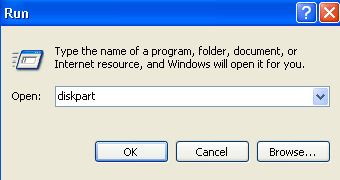
- Tämä näyttää luettelon järjestelmään liitetyistä fyysisistä levyistä.
- Kirjoita sen jälkeen "yksityiskohtainen osio" ja etsi kohta, jossa lukee "Aktiivinen".
- Jos se näyttää kyllä, siirry seuraavaan osioon, muuten kirjoita "Active" ja paina Enter
- Windows näyttää viestin "Osio on nyt merkitty aktiiviseksi ".
- Käynnistä uudelleen ja käynnistä palautuskonsoli uudelleen.
On arvioitu, että 0xc000000f-virhe on nyt korjattu.
Ratkaisu 4: Korjaa MBR- ja käynnistyssektorit
Korjataksesi järjestelmän MBR- ja käynnistyssektorin sinun on suoritettava alla annettu komento palautuskonsolista:
bootrec /fixmbr
bootrec /fixboot
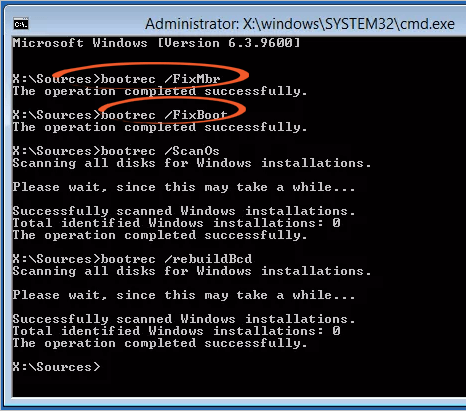
Kun olet suorittanut yllä annetun komennon, käynnistä järjestelmä uudelleen palautuskonsoliin ja kirjoita "bcdboot polku Windows-kansioosi " (esimerkiksi bcdboot c:\windows). Tämä komento rakentaa uuden BCD-käynnistysmuistin ja kopioi kaikki käynnistykseen tarvittavat käynnistystiedostot. Lopuksi käynnistä järjestelmä uudelleen ja tarkista, onko BCD 0xc000000f -virhe ratkaistu vai ei.
Ratkaisu 5: Rakenna BCD uudelleen manuaalisesti
Kuten edellä mainittiin, käynnistysvirhe 0xc000000f johtuu vaurioituneesta tai puuttuvasta käynnistysmääritystiedosta . Joten on suositeltavaa rakentaa BCD uudelleen. Noudata alla annettuja ohjeita tehdäksesi tämän,
- Aseta käynnistettävä Windows-asennuslevy ja käynnistä järjestelmä Windowsin asennuslevyn avulla
- Valitse haluamasi kieli, aika ja näppäimistösyöttö. Napsauta sitten Korjaa tietokoneesi -vaihtoehtoa.
- Valitse Windowsin asennusasema ja napsauta Seuraava
- Valitse komentokehote ja suorita sitten seuraava komento:
bootrec /rebuildbcd
- Jos ohjelma löytää Windows-asennuksen , paina Y
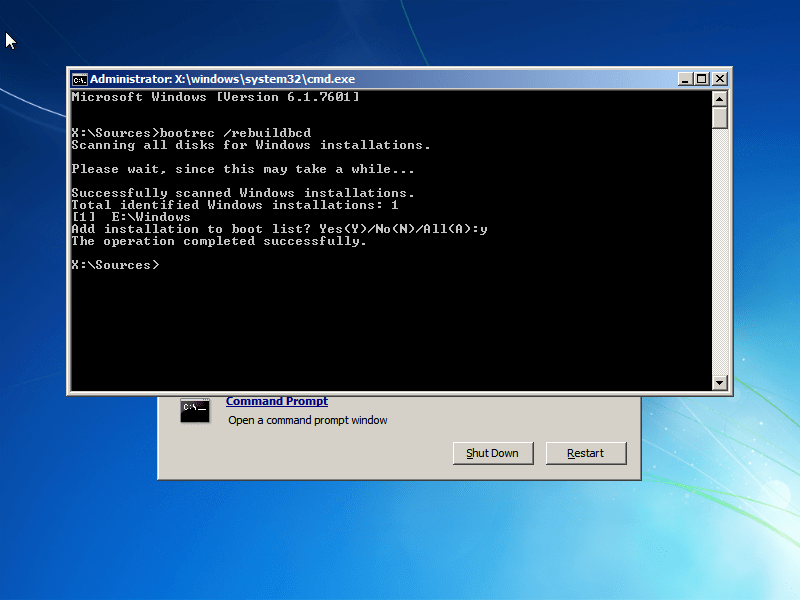
Ratkaisu 6: Suorita CHKDSK-työkalu
Joskus kiintolevyn tai järjestelmäosion eheys vaarantuu useista syistä. Voit korjata tämän ongelman käyttämällä sisäänrakennettua Windows CHKDSK -apuohjelmaa. Tämä työkalu skannaa levyn ja korjaa kaikki tiedostojärjestelmän virheet.
- Käynnistä järjestelmä Windowsin asennuslevyltä.
- Valitse haluamasi kieli, aika ja näppäimistösyöttö. Napsauta sitten Korjaa tietokoneesi -vaihtoehtoa.
- Nyt sinun on valittava asema, jossa Windowsin asennusasema (yleensä C:\), ja napsauta Seuraava
- Napsauta komentokehotetta Järjestelmän palautusasetukset -ruudusta
- Suorita seuraava komento ja paina Enter-näppäintä.
chkdsk C: /f
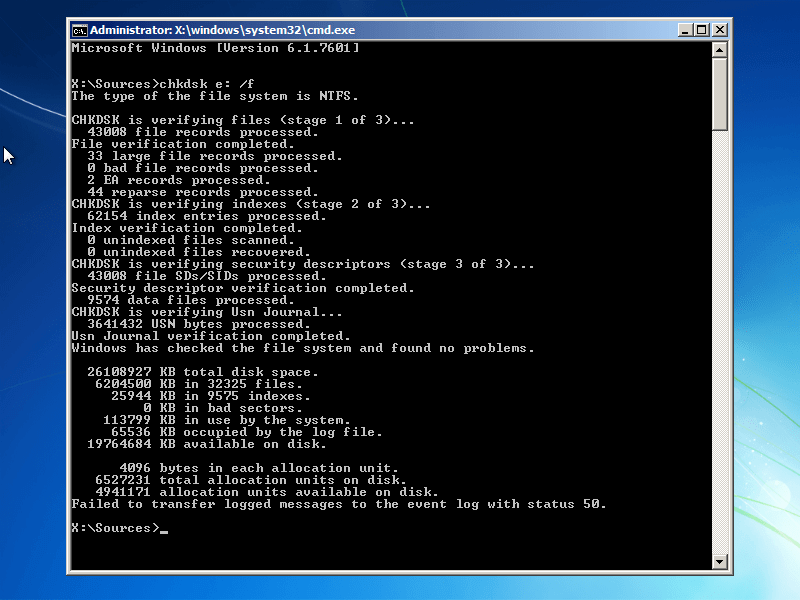
Huomautus: Tässä sinun on korvattava C: järjestelmäasemakirjaimella, johon Windows on asennettu.
Joskus kiintolevyongelmien, kuten järjestelmän tilan puutteen, vuoksi saatat kohdata tämän virheen. Joten on tarpeen vapauttaa kiintolevytilaa Windowsissa päästäksesi eroon BCD 0xc000000f -virheestä.
Ratkaisu 7: Korjaa BOOTMGR käyttämällä käynnistyskorjausta
Kun kohtaat " Windows ei käynnistynyt 0xc00000f " -virheen, se tarkoittaa, että käyttöjärjestelmän käynnistämisestä vastaavaa BOOTMGR-käynnistyslataustiedostoa ei löydy tai se on vioittunut.
Käynnistyksen korjaustyökalun käyttäminen voi auttaa korjaamaan tämän ongelman yrittämällä korjata kaikki BOOTMGR-tiedostoon liittyvät ongelmat. Käynnistyksen korjaus on Windowsin sisäänrakennettu työkalu, joka voi automaattisesti diagnosoida ja korjata ongelmia, jotka estävät Windowsia käynnistymästä kunnolla.
Voit käyttää käynnistyskorjausta BOOTMGR:n korjaamiseen ja 0xc00000f-virheen korjaamiseen seuraavasti:
- Aseta Windowsin asennuslevy tai palautusasema ja käynnistä tietokone uudelleen.
- Paina mitä tahansa näppäintä , kun sinua kehotetaan käynnistämään asennuslevyltä tai palautusasemalta.
- Valitse kieliasetuksesi ja napsauta Seuraava .
- Napsauta Korjaa tietokoneesi .
- Valitse Vianmääritys > Lisäasetukset > Käynnistyskorjaus .
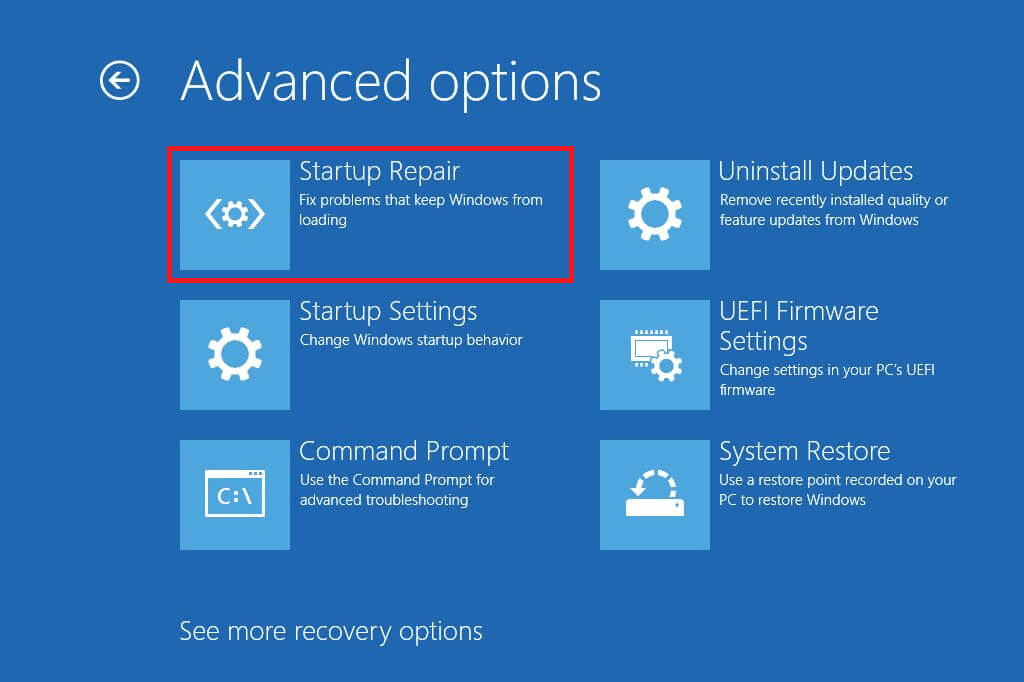
- Suorita käynnistyskorjaus loppuun noudattamalla ohjeita.
Käynnistyksen korjaus yrittää korjata kaikki BOOTMGR-tiedostoon liittyvät ongelmat ja muut käynnistysongelmat, jotka estävät Windowsin käynnistymisen. Jos korjaus onnistuu, tietokoneesi pitäisi käynnistyä normaalisti ja 0xc00000f-virheen pitäisi korjata.
Ratkaisu 8: Tarkista ohjain, datakaapeli ja BIOS
Irrota kaikki HDD-datakaapelit ja kytke ne uudelleen. Palaa BIOS-asetuksiin ja edellisiin ohjaimiin, jos niitä on muutettu, tai käytä BIOSin "Palauta tehdasasetukset" -vaihtoehtoa.
Muista kirjoittaa kaikki nykyiset BIOS-asetukset, jotka on valittu aiemmin, siltä varalta, että sinun on vaihdettava takaisin. Jos virhe johtuu SATA-levyohjaimen tilan muutoksesta laiteohjelmistossa tai BIOSissa, korjaus voi olla helppoa vain siirtymällä BIOS:iin ja vaihtamalla SATA-ohjaimen "tila" -asetusta.
Sinun on ehkä päivitettävä ohjain. Tätä varten voit käydä Microsoftin virallisella verkkosivustolla tai valmistajan verkkosivustolla ja etsiä uusinta ohjainpäivitystä.
Jos sinulla on vaikeuksia ohjaimen päivittämisessä, tässä on sinulle helppo ratkaisu, kokeile ajaa Driver Updater , se päivittää ohjaimen automaattisesti ja korjaa ohjaimiin liittyvät ongelmat.
Hanki Driver Updater päivittääksesi ohjaimet automaattisesti
Ratkaisu 9: Suorita järjestelmän palautus
Järjestelmän palauttaminen palauttaa tietokoneen aiempaan tilaan, jossa se toimi oikein, mukaan lukien käynnistysmääritystiedot. Joten jos virhe johtuu järjestelmän kokoonpanon äskettäisestä muutoksesta, kuten ohjelmiston asennuksesta tai päivityksestä, järjestelmän palauttaminen voi auttaa korjaamaan virheen kumoamalla muutokset.
Tässä ovat vaiheet järjestelmän palauttamisen avulla korjataksesi "Windows ei käynnistynyt 0xc00000f" -virheen:
- Käynnistä tietokone Windowsin asennuslevyltä tai palautuslevyltä .
- Valitse kieliasetuksesi ja napsauta Seuraava .
- Napsauta Korjaa tietokoneesi .
- Valitse Vianmääritys > Lisäasetukset > Järjestelmän palauttaminen .
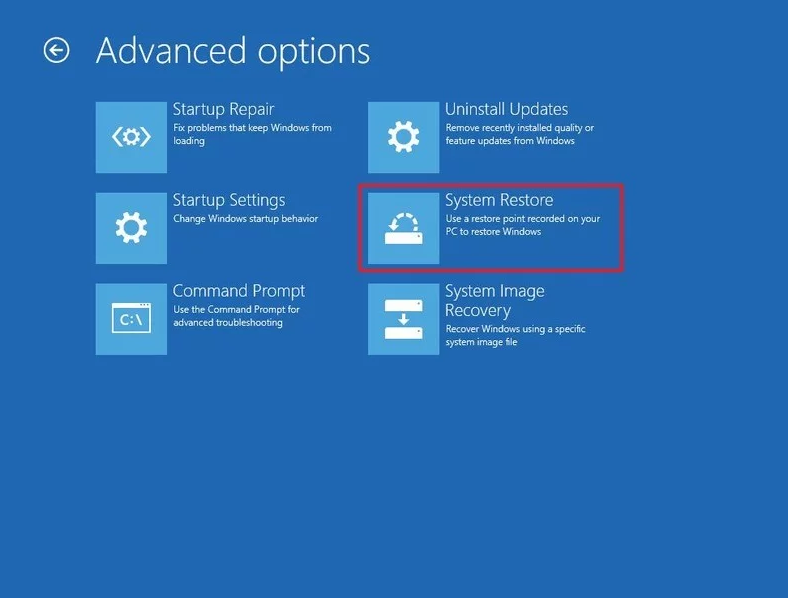
- Valitse palautuspiste käytettävissä olevasta luettelosta ja napsauta Seuraava .
- Vahvista palautuspiste ja napsauta Valmis .
- Odota, että järjestelmän palautusprosessi on valmis.
- Kun palautusprosessi on valmis, käynnistä tietokone uudelleen ja tarkista, onko virhe korjattu.
Ratkaisu 10: Asenna Windows 10 uudelleen
Windowsin uudelleenasentaminen voi auttaa korjaamaan tämän virheen, koska se korvaa kaikki järjestelmätiedostot, mukaan lukien ne, jotka voivat olla vioittuneet tai puuttuneet, uusilla kopioilla. Tämä prosessi olennaisesti palauttaa käyttöjärjestelmän oletustilaan, mikä voi ratkaista monia ongelmia, mukaan lukien 0xc00000f-virheen.
Voit katsoa oppaamme Kuinka asentaa Windows 10 uudelleen menettämättä tiedostoja? asentaaksesi Windows 10:n uudelleen laitteellesi.
Kun asennus on valmis, sinun ei pitäisi enää kohdata virhekoodia 0xc00000f. On kuitenkin tärkeää huomata, että Windowsin uudelleenasentaminen poistaa kaikki tiedot kiintolevyltäsi, joten muista varmuuskopioida kaikki tärkeät tiedostot ennen kuin jatkat tätä prosessia.
Paras ja helppo ratkaisu virheen 0xc000000f korjaamiseen
Jos järjestelmäsi toimii hitaasti ja näyttää erilaisia Windows-virheitä, tässä suositellaan suorittamaan automaattinen
Tämä työkalu on erittäin kehittynyt ja vain kerran skannaamalla havaitsee ja korjaa useita Windows-virheitä. Se myös pitää silmällä järjestelmän laitteistoa ja kertoo, mikä laitteistoon liittyvä ongelma kohtaat.
Tämän avulla voit korjata erilaisia virheitä, kuten DLL-korjauksen, puhdistaa rekisterimerkinnät ja BSOD-virheet, suojata järjestelmääsi viruksilta/haittaohjelmilta, korjata vioittuneet Windows-järjestelmätiedostot ja paljon muuta.
Tämä myös virittää, optimoi ja parantaa Windows PC:n suorituskykyä.
Johtopäätös
Tässä olen antanut runsaasti tietoa 0xc000000f-virheen korjaamisesta . Nyt on sinun vuorosi seurata alla annettuja ratkaisuja yksitellen ja korjata käynnistysvirhe 0xc000000f Windowsissa.
Muista noudattaa annettuja ratkaisuja huolellisesti korjataksesi virhe 0xc000000f Windows 10/8/8.1 & 7:ssä, mukaan lukien uusimmat Windows 11.
Onnea..!
![Xbox 360 -emulaattorit Windows PC:lle asennetaan vuonna 2022 – [10 PARHAAT POINTA] Xbox 360 -emulaattorit Windows PC:lle asennetaan vuonna 2022 – [10 PARHAAT POINTA]](https://img2.luckytemplates.com/resources1/images2/image-9170-0408151140240.png)
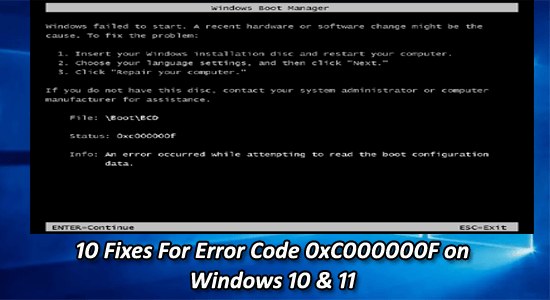
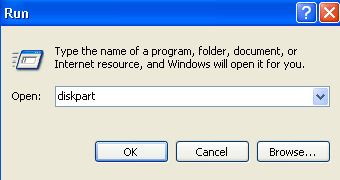
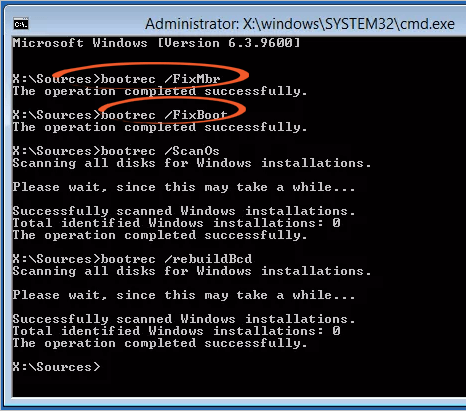
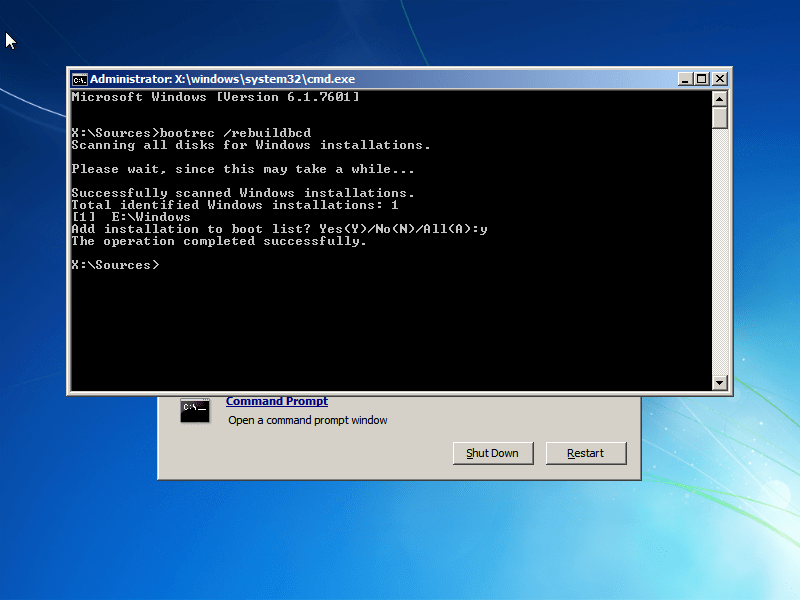
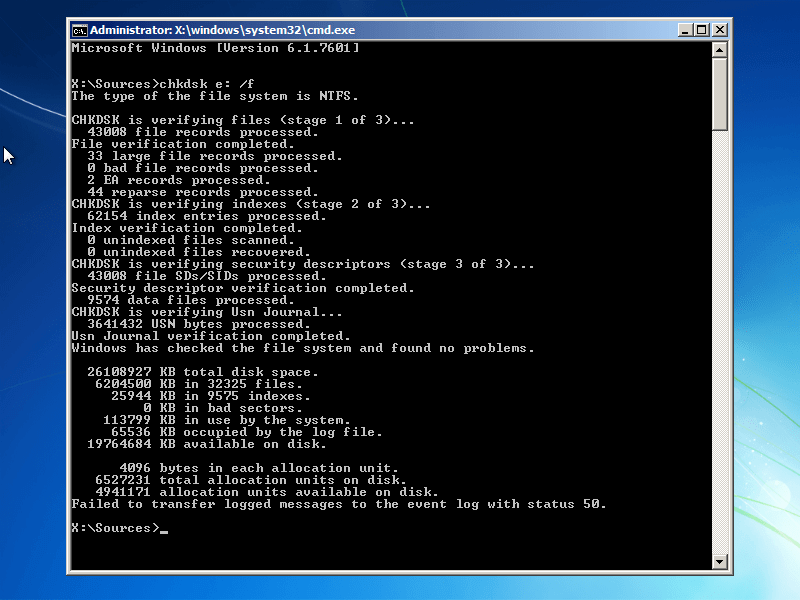
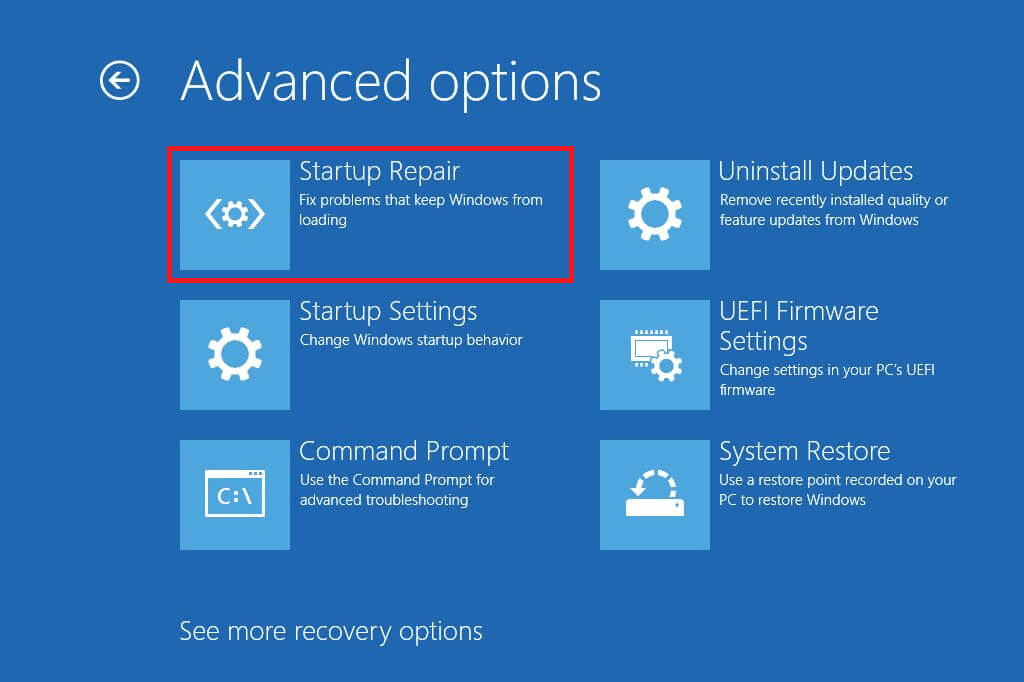
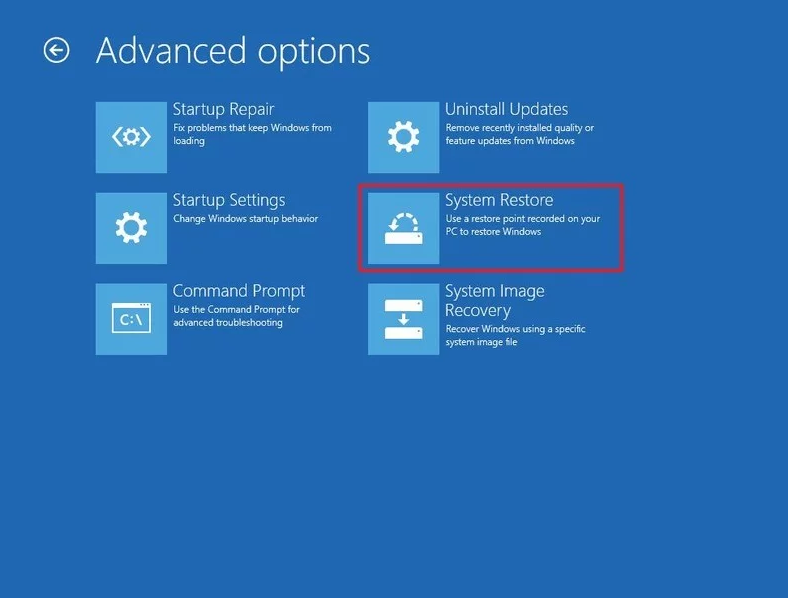
![[100 % ratkaistu] Kuinka korjata Error Printing -viesti Windows 10:ssä? [100 % ratkaistu] Kuinka korjata Error Printing -viesti Windows 10:ssä?](https://img2.luckytemplates.com/resources1/images2/image-9322-0408150406327.png)




![KORJAATTU: Tulostin on virhetilassa [HP, Canon, Epson, Zebra & Brother] KORJAATTU: Tulostin on virhetilassa [HP, Canon, Epson, Zebra & Brother]](https://img2.luckytemplates.com/resources1/images2/image-1874-0408150757336.png)

![Kuinka korjata Xbox-sovellus, joka ei avaudu Windows 10:ssä [PIKAOPAS] Kuinka korjata Xbox-sovellus, joka ei avaudu Windows 10:ssä [PIKAOPAS]](https://img2.luckytemplates.com/resources1/images2/image-7896-0408150400865.png)
